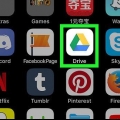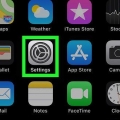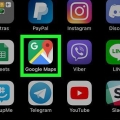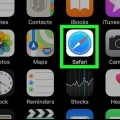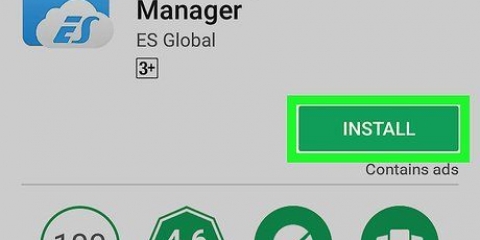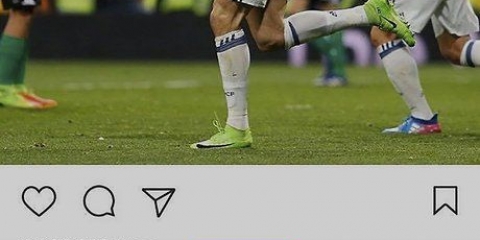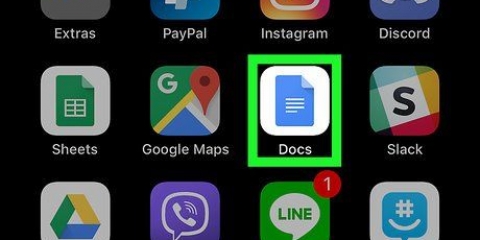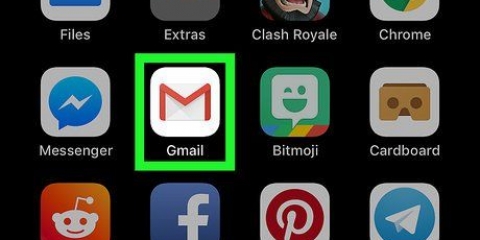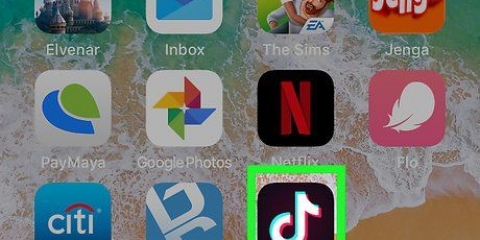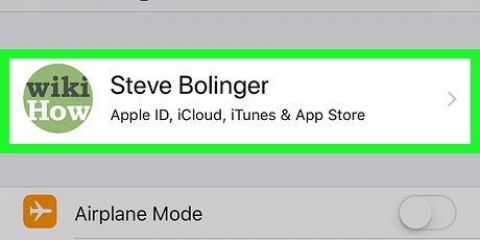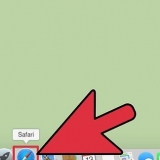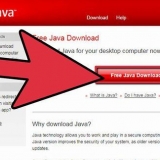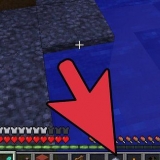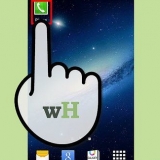Laai 'n google drive-kaart op iphone of ipad af
Inhoud
Hierdie tutoriaal sal jou leer hoe om alle items in `n Google Drive-lêergids te kies en dit beskikbaar te stel vir vanlyn toegang met `n iPhone of iPad.
Trappe

1. Maak die Google Drive-toepassing op jou iPhone of iPad oop. Die Drive-ikoon lyk soos `n driehoek met geel, blou en groen grense op jou tuisskerm.

2. Tik die gids wat jy wil aflaai. Vind die gids wat jy wil aflaai onder die dopgehou-opskrif en maak dit oop.

3. Tik op die drie kolletjies-ikoon. Hierdie knoppie is in die regter boonste hoek van jou skerm. Dit maak jou voueropsies oop in `n opwipkieslys.

4. Tik opKies alles in die opwipkieslys. Dit sal alle items in hierdie vouer kies.

5. Tik die drie kolletjies regs onder. Wanneer jy lêers kies, sal `n nutsbalk onderaan jou skerm verskyn. Tik die drie kolletjies-ikoon op die nutsbalk regs onder op jou skerm. Dit sal jou lêeropsies oopmaak.

6. Tik opMaak vanlyn beskikbaar in die spyskaart. Hierdie opsie sal alle geselekteerde items na jou iPhone of iPad se plaaslike berging aflaai. Jy kan nou alles in hierdie vouer sien sonder `n internetverbinding.
Waarskuwings
Dit is tans nie moontlik om `n individuele kopie van `n gids of `n lêer na jou iPhone of iPad af te laai nie.
Wenke
- Nadat u lêers vanlyn beskikbaar gestel het, kan u dit sonder `n internetverbinding bekyk en redigeer.
Artikels oor die onderwerp "Laai 'n google drive-kaart op iphone of ipad af"
Оцените, пожалуйста статью
Soortgelyk
Gewilde